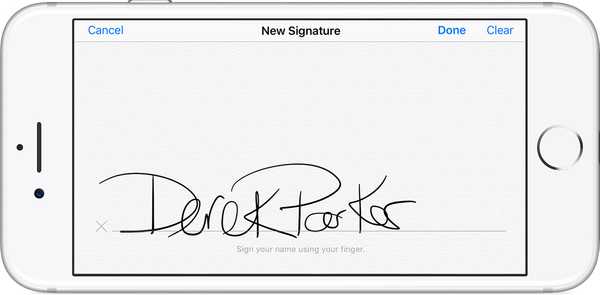Niet elk bestand dat u op uw Mac verwijdert, hoeft niet naar de map Prullenbak te gaan. Prullenbak gebruiken is handig voor het geval u een bestand terug wilt krijgen. Maar als u zeker weet dat u een bestand permanent wilt verwijderen en dit meteen wilt doen, waarom zou u het dan naar de Prullenbak sturen??
Hier leest u hoe u de prullenbak kunt overslaan en bestanden op uw Mac onmiddellijk kunt verwijderen.
Verwijder bestanden op Mac met een sneltoets
Een snelle en eenvoudige manier om bestanden permanent te verwijderen, is met een sneltoets. Hiermee kunt u het bestand verwijderen door op een paar toetsen op het toetsenbord te tikken.
1) Selecteer het bestand dat u wilt verwijderen, in een map of op uw bureaublad.
2) Druk op Option + Command + Delete.
U ziet dan een pop-upbericht waarin de actie wordt bevestigd. Klik Delete bevestigen.

Verwijder bestanden op Mac met de menu-optie
De tweede manier om een bestand onmiddellijk te verwijderen, is via de menubalk. En dit is niet zo vanzelfsprekend als het zou moeten zijn.
1) Selecteer het bestand dat u wilt verwijderen.
2) Klik het dossier vanuit de menubalk.
3) Houd de optietoets op uw toetsenbord ingedrukt.
U zult merken dat de opties in dat menu enigszins veranderen wanneer u de optietoets ingedrukt houdt. Verplaatsen naar prullenmand veranderd naar Onmiddellijk verwijderen. Selecteer dus die optie en bevestig vervolgens dat u deze wilt verwijderen in het pop-upvenster.

Inpakken
Als u absoluut zeker weet dat u een bestand niet uit de prullenbak wilt herstellen en het liever onmiddellijk verwijdert, hebt u deze twee handige opties. Welke ga je gebruiken?
Hulp nodig bij het verwijderen van andere soorten bestanden op de Mac? Bekijk hoe je bestanden kunt verwijderen die niet uit je prullenbak worden verwijderd of hoe je oude e-mailbijlagen verwijdert om ruimte vrij te maken.